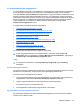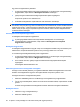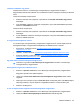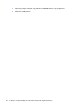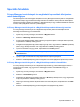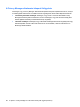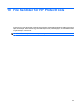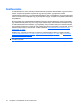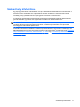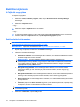HP ProtectTools User Guide - Windows XP, Windows Vista, Windows 7
Speciális feladatok
Privacy Manager tanúsítványok és megbízható kapcsolatok áthelyezése
másik számítógépre
Ön biztonságosan más számítógépre telepítheti a Privacy Manager-tanúsítványokat és a Megbízható
kapcsolatok listáját, vagy készíthet biztonsági másolatot az adatairól. Ehhez jelszóval védett fájlként
készítsen biztonsági másolatot az adatairól. A fájlt hálózati helyre vagy cserélhető adattároló eszközre
mentse, aztán pedig állítsa vissza az új számítógépen.
A Privacy Manager-tanúsítványok és a Megbízható kapcsolatok biztonsági mentése
A Privacy Manager-tanúsítványok és a Megbízható kapcsolatok jelszóval védett fájlba történő
biztonsági mentéséhez tegye a következőket:
1. Nyissa meg a Privacy Managert, és kattintson a Migráció elemre.
2. Kattintson a Biztonsági mentés lehetőségre.
3. A Select Data (Adatmegadás) oldalon adja meg a migrációs fájlban is szereplő adatcsoportokat,
majd kattintson a Next (Tovább) gombra.
4. A Migration File (Migrációs fájl) oldalon adja meg a fájl nevét, vagy kattintson a Browse (Tallózás)
elemre, hogy célhelyet keressen neki. Végül kattintson a Next (Tovább) gombra.
5. Írjon be és erősítsen meg egy jelszót, majd kattintson a Tovább gombra.
MEGJEGYZÉS: A jelszót tárolja biztonságos helyen, mivel szüksége lesz rá a migrációs fájl
visszaállításához.
6. Igazolja magát a kiválasztott biztonsági bejelentkezési eljárás segítségével.
7. Kattintson a Finish (Befejezés) gombra a Migration File Saved (Migrációs fáj elmentve) oldalon.
A Privacy Manager-tanúsítványok és a Megbízható kapcsolatok visszaállítása
A Privacy Manager-tanúsítványok és a Megbízható kapcsolatok egy másik számítógépre történő, a
migrációs folyamat miatti, vagy ugyanarra a számítógépre történő visszaállításához tegye a
következőket:
1. Nyissa meg a Privacy Managert, és kattintson a Migráció elemre.
2. Kattintson a Visszaállítás gombra.
3. A Migration File (Migrációs fájl) oldalon kattintson a Browse (Tallózás) elemre, hogy megkeresse
a fájlt, majd kattintson a Next (Tovább) gombra.
4. Adja meg a biztonsági mentési fájl létrehozása során használt jelszót, majd kattintson a Tovább
elemre.
5. Kattintson a Finish (Befejezés) gombra a Migration File (Migrációs fájl) oldalon.
Speciális feladatok 67